- Jos näyttö ei näytä yhtä hyvältä kuin ennen, syynä on varmasti Windows 11:n näytönohjainongelmat.
- Se voi johtua vanhentuneesta tai korruptoituneesta ohjaimesta tai jos asennetussa versiossa on myös ongelma.
- Korjaa virhe käynnistämällä tietokone uudelleen, koska se toimii useimmilla, tai kokeile päivittää ajuri muiden menetelmien ohella täällä.
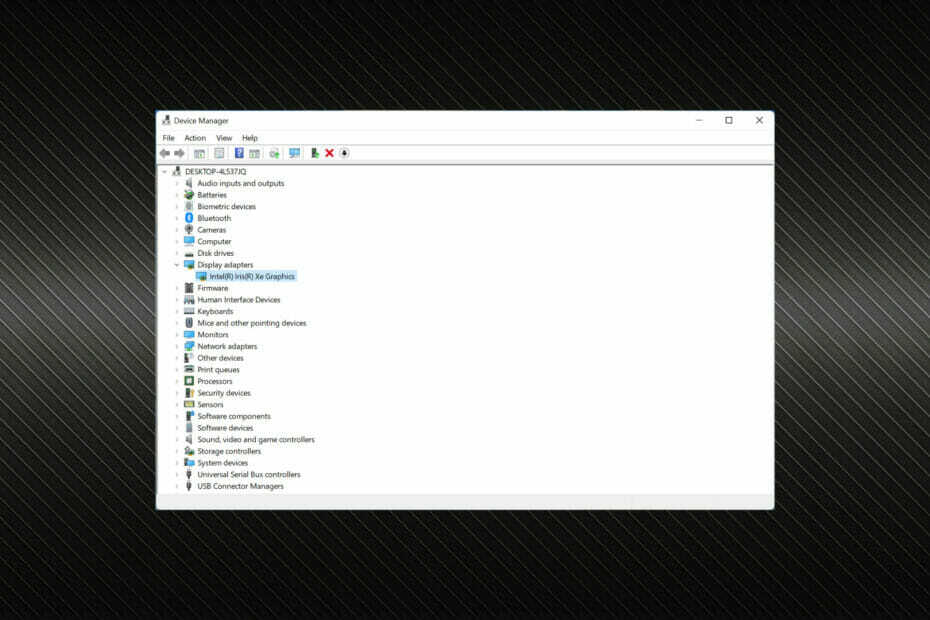
XASENNA NAPSAUTTAMALLA LATAA TIEDOSTOA
Tämä ohjelmisto pitää ohjaimesi käynnissä ja suojaa näin yleisiltä tietokonevirheiltä ja laitteistovikoilta. Tarkista kaikki ohjaimesi nyt kolmessa helpossa vaiheessa:
- Lataa DriverFix (vahvistettu lataustiedosto).
- Klikkaus Aloita skannaus löytääksesi kaikki ongelmalliset ajurit.
- Klikkaus Päivitä ajurit saada uusia versioita ja välttää järjestelmän toimintahäiriöt.
- DriverFix on ladannut 0 lukijat tässä kuussa.
Vääristynyt tai häiritsevä näyttö voi olla varsin ongelmallinen erityisesti pelaajille tai niille, jotka haluavat muokata grafiikkaa. Ja useimmiten Windows 11:ssä syytetään videoohjainongelmia.
Kolmea termiä, grafiikka, näyttö tai video, käytetään vaihtokelpoisesti ohjaimissa, ja niillä kaikilla on tekemistä tietokoneen näyttösovittimen kanssa.
Joten jos sinulla on ongelmia näytön selkeyden kanssa tai ohjaimen kanssa, tiedät mihin mennä.
Tässä on tehokkaimmat korjaukset videoohjainongelmiin Windows 11:ssä. Seuraa vain niitä luetellussa järjestyksessä ja sinun pitäisi saada ongelma ratkeamaan todella nopeasti.
Kuinka korjaan videoohjainongelmat Windows 11:ssä?
1. Käynnistä tietokone uudelleen
- Siirry työpöydälle, paina Alt + F4 käynnistääksesi Sammuta Windows Napsauta avattavaa valikkoa ja valitse Uudelleenkäynnistää.
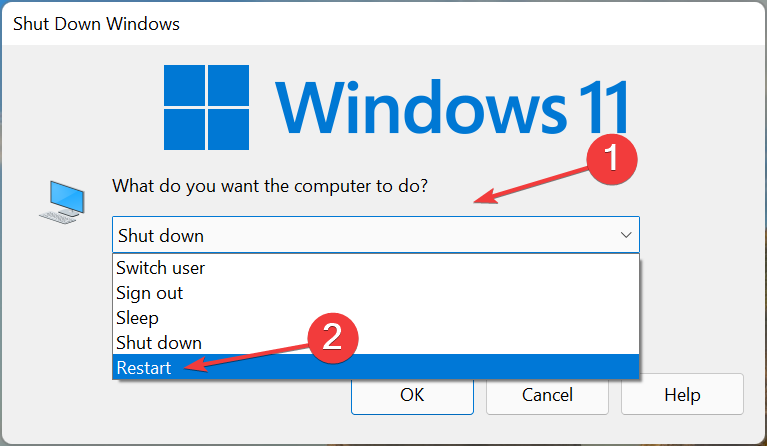
- Napsauta seuraavaksi OK.
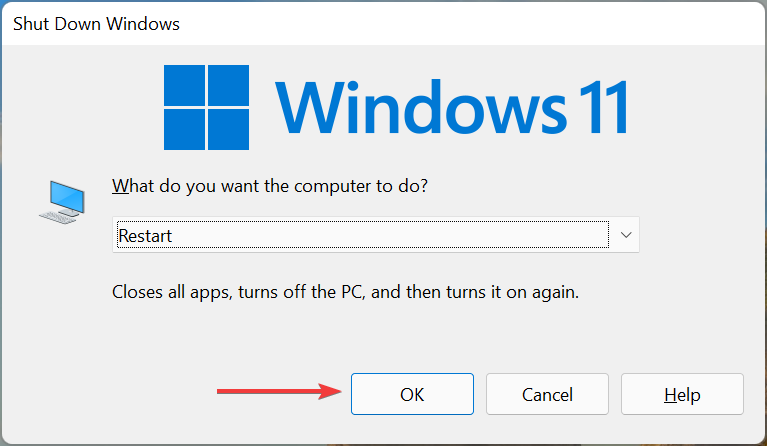
Aina kun teet vianmääritystä, sinun tulee ensin käynnistää tietokone uudelleen. Monissa tapauksissa se on triviaali virhe tai taustaprosessi Windows 11:n näytönohjainongelmien takana. Ja yksinkertaisen uudelleenkäynnistyksen pitäisi auttaa poistamaan se.
2. Päivitä videoohjain
- Lehdistö Windows + S käynnistääksesi Hae valikko, syötä Laitehallinta yläreunan tekstikentässä ja napsauta näkyviin tulevaa asiaankuuluvaa hakutulosta.

- Kaksoisnapsauta kohtaa Näytön sovittimet kirjoita tähän laajentaaksesi ja tarkastellaksesi sen alla olevia laitteita.
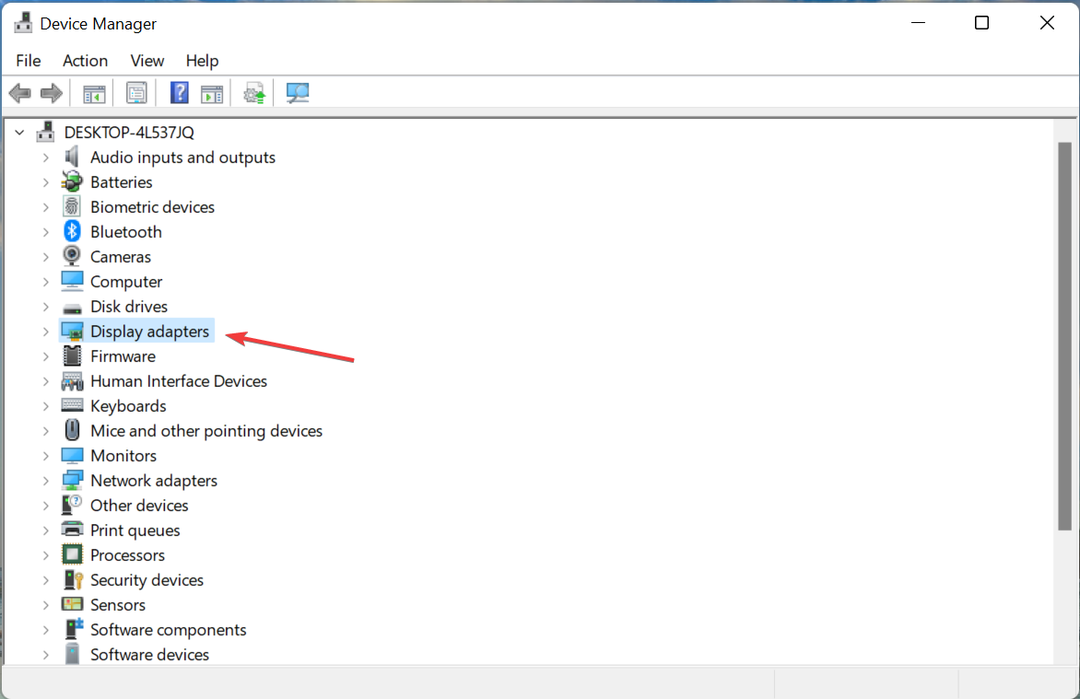
- Napsauta näytönohjainta hiiren kakkospainikkeella ja valitse Päivitä ohjain kontekstivalikosta.
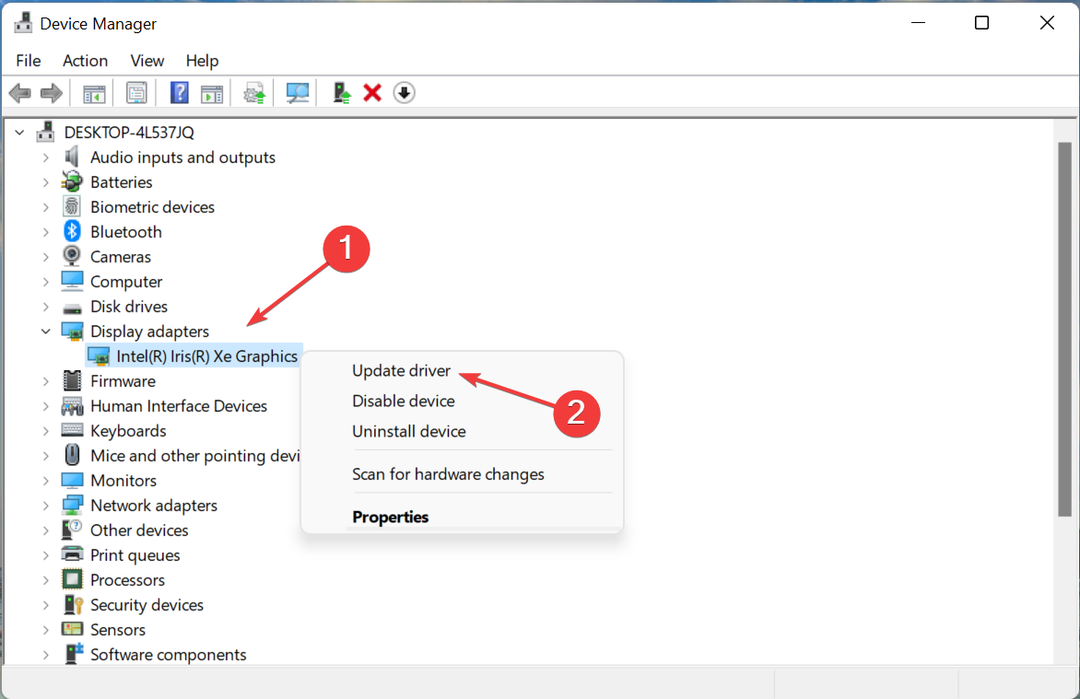
- Valitse nyt Hae ohjaimia automaattisesti kohdassa luetelluista vaihtoehdoista Päivitä ajurit ikkuna.
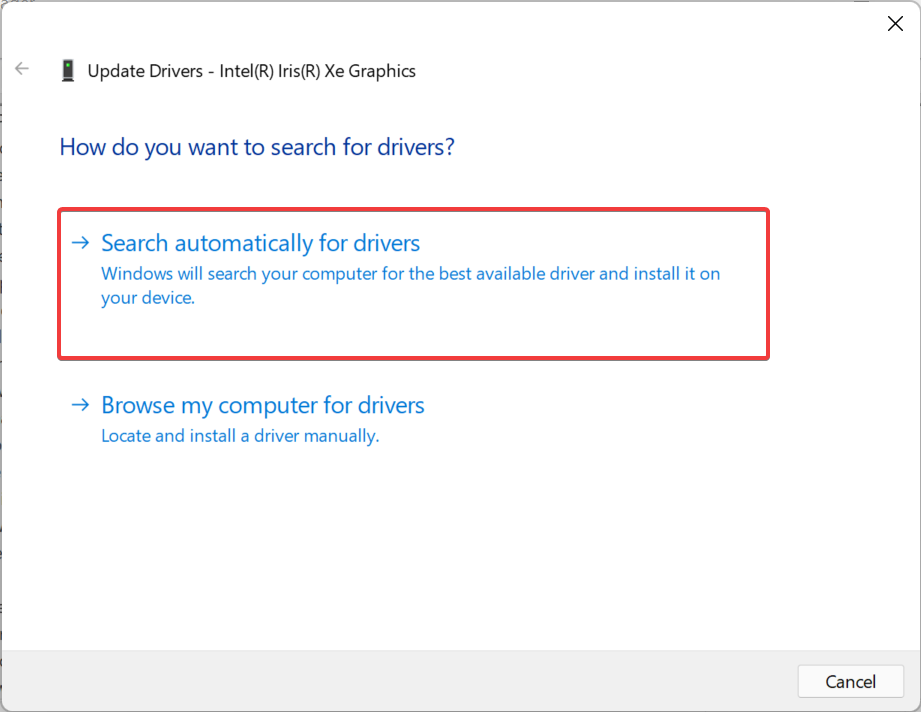
- Tietokoneesi etsii nyt järjestelmän parhaan käytettävissä olevan videoohjaimen ja asentaa sen.
Toinen yleinen syy grafiikkaongelmiin on vanhentunut videoohjain Windows 11:ssä. Useimmat valmistajat julkaisevat säännöllisiä päivityksiä, jotkut Windows Updaten kautta, kun taas toiset tarjoavat ne suoraan viralliselle verkkosivustolleen.
Jokaisen päivityksen myötä saat paremman ohjaimen suorituskyvyn, joitain uusia ominaisuuksia ja korjauksia aiemmin tunnettuihin virheisiin.
Jos et voinut päivittää sitä yllä luetellulla menetelmällä, kokeile toista tapoja päivittää ohjain Windows 11:ssä. Niitä on joukko, mukaan lukien manuaalinen lataaminen ja asentaminen valmistajan verkkosivustolta.
Asiantuntijan vinkki: Joitakin PC-ongelmia on vaikea ratkaista, varsinkin kun kyse on vioittuneista arkistoista tai puuttuvista Windows-tiedostoista. Jos sinulla on ongelmia virheen korjaamisessa, järjestelmäsi voi olla osittain rikki. Suosittelemme asentamaan Restoron, työkalun, joka skannaa koneesi ja tunnistaa vian.
Klikkaa tästä ladataksesi ja aloittaaksesi korjaamisen.
Mutta on myös helppo tie ulos, käytä luotettavaa kolmannen osapuolen sovellusta. Suosittelemme käyttämään DriverFixiä, omistettua työkalua, joka etsii automaattisesti verkosta uudemmat versiot tietokoneesi ohjaimista ja asentaa ne pitäen ne kaikki ajan tasalla.
⇒ Hanki DriverFix
3. Asenna videoohjain uudelleen
- Lehdistö Windows + X käynnistääksesi Nopea pääsy valikosta ja valitse Laitehallinta vaihtoehtojen luettelosta.
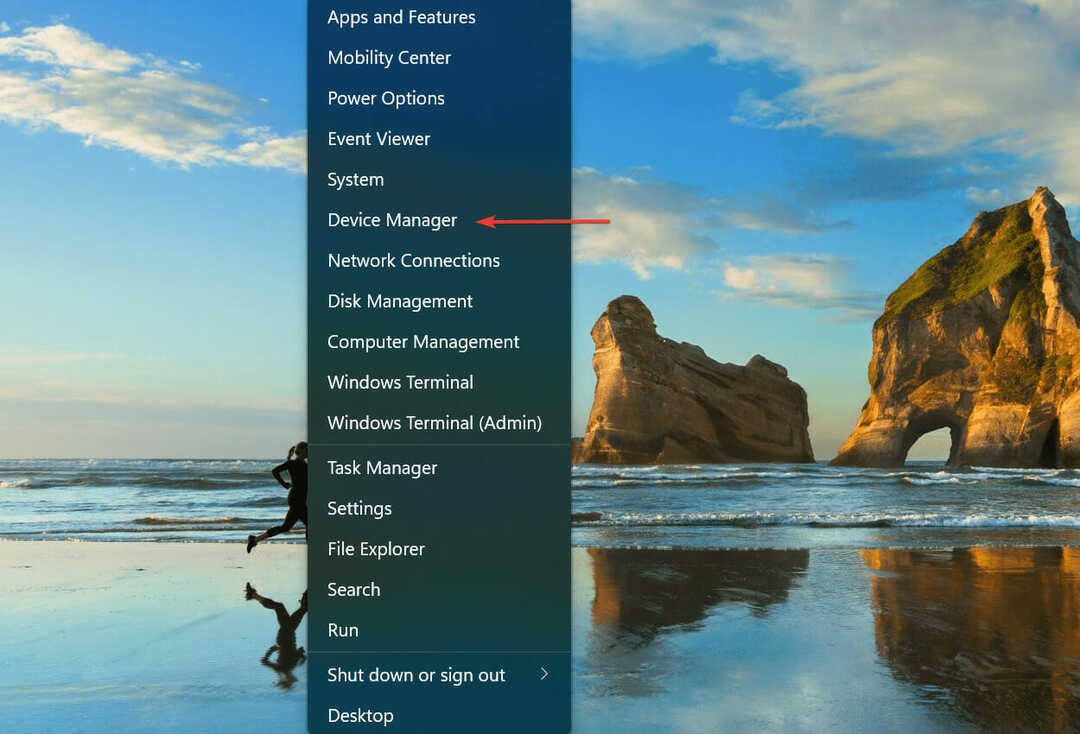
- Kaksoisnapsauta kohtaa Näytön sovittimet sisääntulo.

- Napsauta näytönohjainta hiiren kakkospainikkeella ja valitse Poista laite kontekstivalikosta.
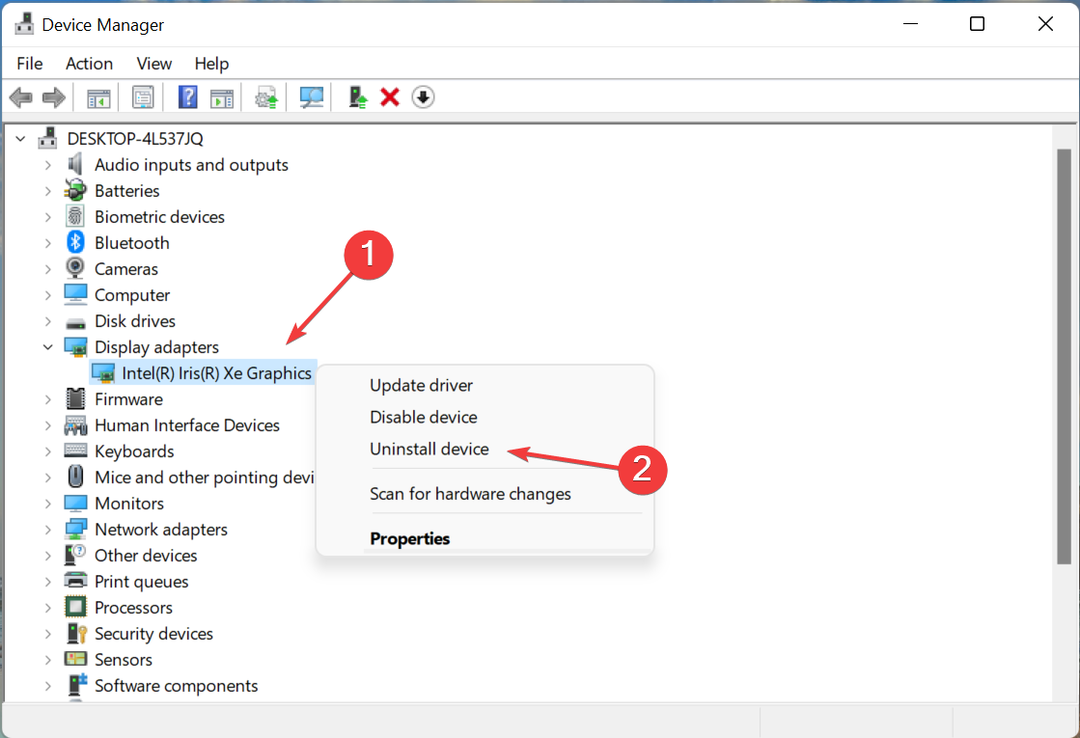
- Valitse valintaruutu Yritä poistaa tämän laitteen ohjainja napsauta Poista asennus.
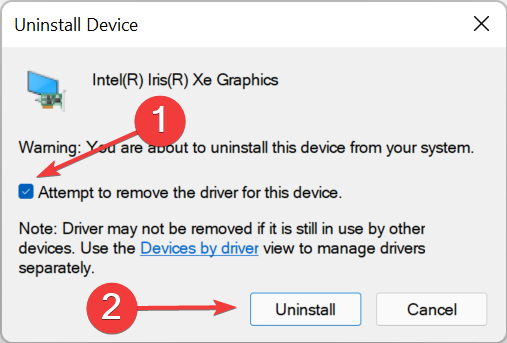
- Kun olet valmis, käynnistä tietokone uudelleen ja Windows asentaa automaattisesti uuden ohjaimen.
Jos löydät varoitusmerkin laitehallinnan ohjainkuvakkeen kulmasta, se tarkoittaa, että ohjain on vioittunut, ja tämä voi johtaa Windows 11 -näytönohjainongelmiin. Tässä tapauksessa ohjaimen uudelleenasentaminen korjaa ongelman.
4. Palauta videoohjain
- Lehdistö Windows + R käynnistääksesi Juosta komento, syötä devmgmt.msc tekstikentässä ja napsauta joko OK tai lyödä Tulla sisään käynnistääksesi Laitehallinta.
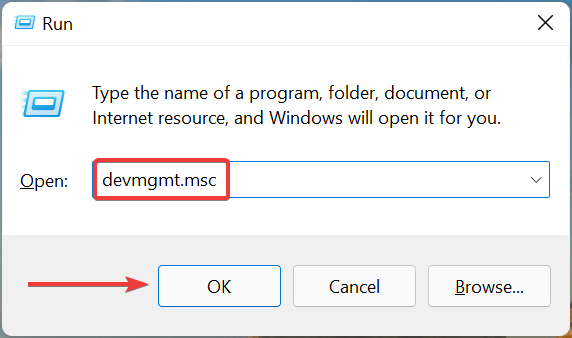
- Seuraavaksi kaksoisnapsauta Näytön sovittimet.
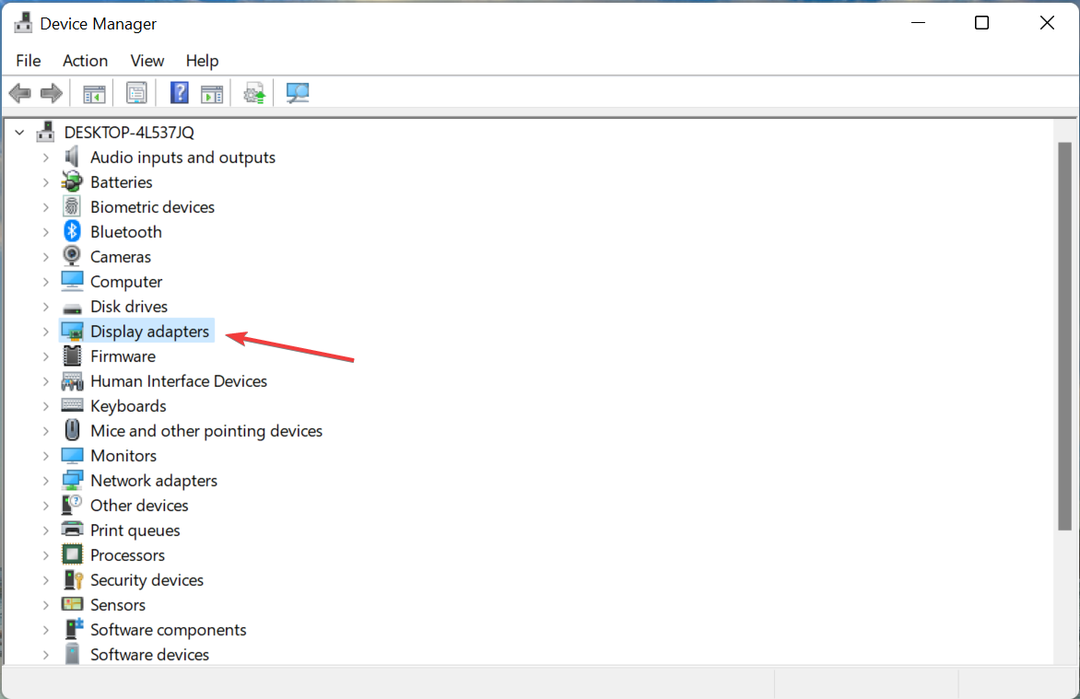
- Napsauta näytönohjainta hiiren kakkospainikkeella ja valitse Ominaisuudet kontekstivalikosta.
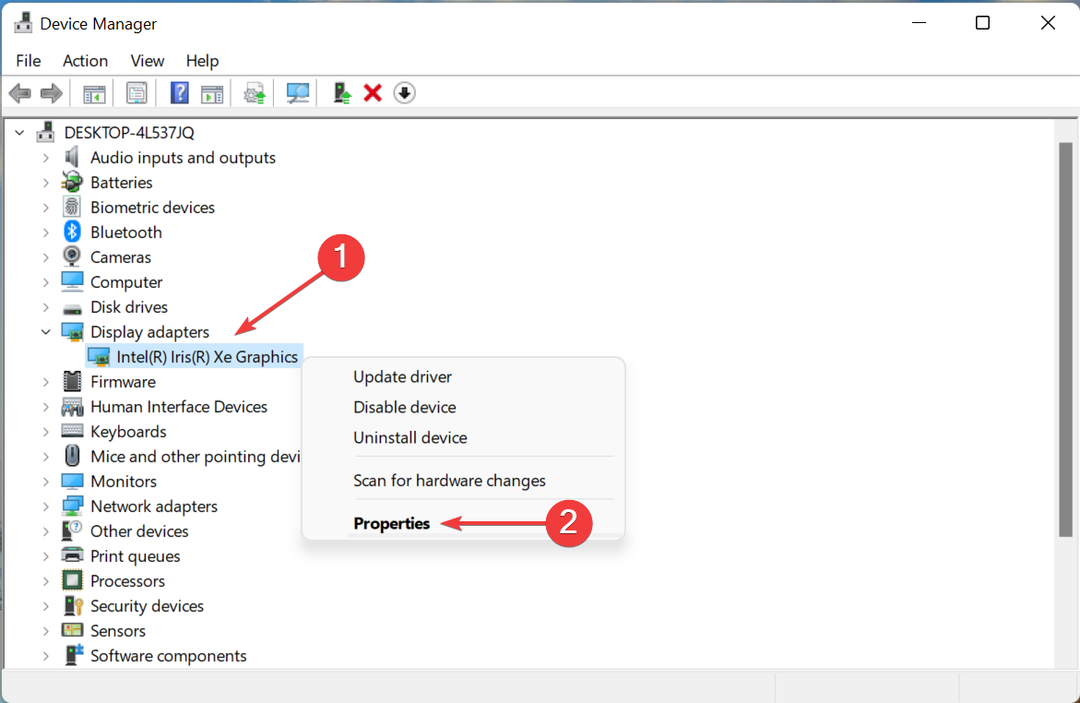
- Mene nyt kohtaan Kuljettaja välilehti ylhäältä.
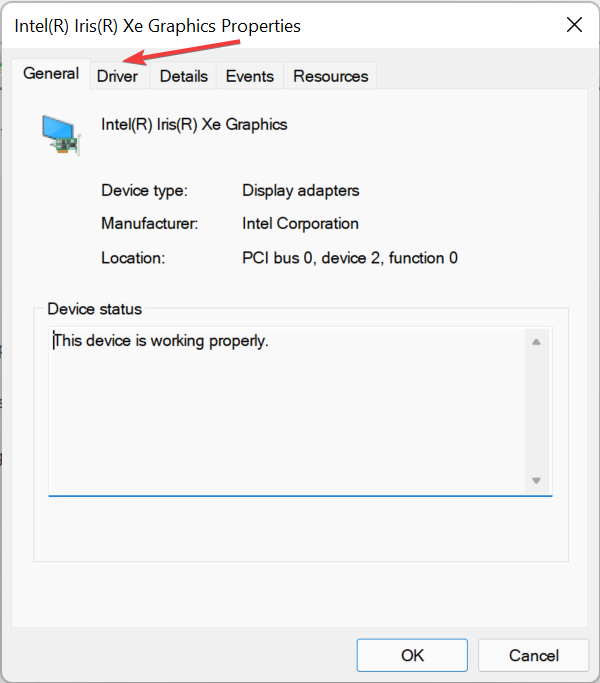
- Jos Palauta ohjain painike ei ole harmaa, napsauta sitä.
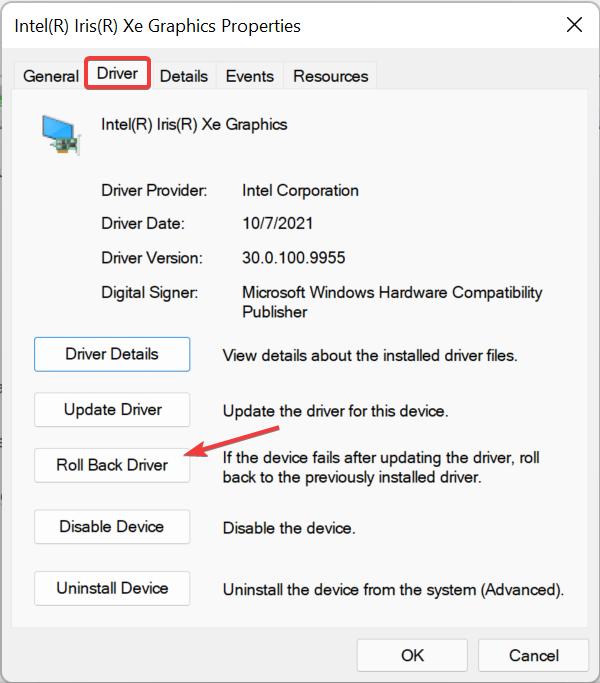
- Valitse syy tässä luetelluista ja napsauta sitten Joo pohjalla.
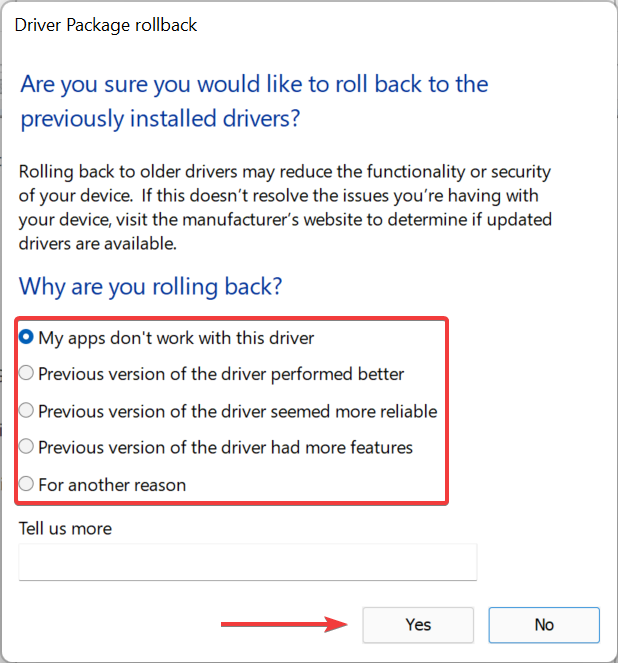
Jos aloit kohdata ongelmia videoohjaimen kanssa Windows 11:ssä päivityksen asentamisen jälkeen, se voi hyvinkin olla virhe siinä. Sen sijaan, että asentaisit aiemman version manuaalisesti, voit yksinkertaisesti palauttaa ohjaimen ja hankkia aiemman version.
Windows yleensä tallentaa aiemman version tiedostot siltä varalta, että sinulla on ongelmia asennetun version kanssa ja aiot palauttaa sen.
Jos ohjaimen palautusvaihtoehto näkyy harmaana, sitä ei ole päivitetty tai Windows 11 ei säilyttänyt ohjaintiedostoja, jolloin sinun on asenna grafiikkaohjain manuaalisesti.
Nämä ovat kaikki tapoja, joilla voit korjata Windows 11 -näytönohjainongelmat ja saada parhaan näyttötulosteen asennetusta näytönohjaimesta.
Myös useat käyttäjät ovat ilmoittaneet kohtaavansa vanhentunut ohjainvirhe Windows 11:ssä, joka, kuten nimestä voi päätellä, kohdataan, kun asennettuja ohjaimia ei päivitetä vähään aikaan. Katso linkitetystä oppaasta lisää aiheesta.
Kerro meille, mikä korjaus toimi ja mikä näytönohjain on asennettu tietokoneellesi, alla olevassa kommenttiosiossa.
 Onko sinulla edelleen ongelmia?Korjaa ne tällä työkalulla:
Onko sinulla edelleen ongelmia?Korjaa ne tällä työkalulla:
- Lataa tämä PC Repair Tool arvioitiin erinomaiseksi TrustPilot.comissa (lataus alkaa tältä sivulta).
- Klikkaus Aloita skannaus löytääksesi Windows-ongelmia, jotka voivat aiheuttaa tietokoneongelmia.
- Klikkaus Korjaa kaikki korjata Patented Technologies -ongelmia (Eksklusiivinen alennus lukijoillemme).
Restoron on ladannut 0 lukijat tässä kuussa.

![Lenovo ThinkPadilta puuttuvat ohjaimet [täydellinen korjaus]](/f/41af48a5052956c90595ee752b08ac9d.jpg?width=300&height=460)
![Acer Nitro 5 -kosketuslevyn ohjain ei toimi [Ratkaistu]](/f/674285724346e7f86aba2cae704d1859.jpg?width=300&height=460)